Machen wir uns nichts vor: Manchmal reicht Text allein nicht aus, um das Interesse des Besuchers zu wecken und zu halten.
Was wäre, wenn Sie Ihre Lieblingsmusik oder sogar Ihre eigenen Songs und Podcasts direkt in Ihrem WordPress-Blog teilen könnten? Nun, das können Sie! Wenn Sie ein Benutzer von SoundCloud sind, können Sie ganz einfach Audio-Clips, Playlists, Podcasts und aufgezeichnete Seminare auf Ihrer WordPress-Website einbetten.
In diesem einsteigerfreundlichen Leitfaden zeigen wir Ihnen, wie Sie Ihren Seiten und Beiträgen ein wenig Audio-Flair verleihen können. Wir zeigen Ihnen, wie Sie mit der Funktion oEmbed SoundCloud Audio auf Ihrer Website einbinden können.
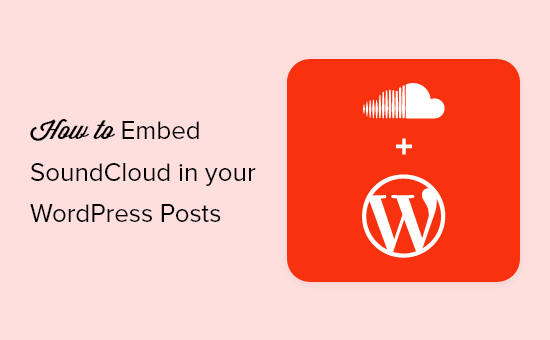
Warum SoundCloud Audio in WordPress einbetten?
SoundCloud ist eine beliebte Musik- und Podcast-Hosting-Plattform, auf der Sie bis zu 3 Stunden Audio kostenlos hochladen können.
Wenn Sie Audiodateien auf SoundCloud veröffentlichen, werden alle Dateien auf den Servern gespeichert und an die Besucher Ihrer SoundCloud-Seite gestreamt. Sie können jedoch oft Ihren Blog-Traffic erhöhen, indem Sie die Audiodateien auch auf Ihrer eigenen Website zur Verfügung stellen.
Die gute Nachricht ist, dass Sie jede SoundCloud-Audiodatei mit ihrer URL in Ihre WordPress-Website einfügen können, dank einer Funktion namens oEmbed.
Die Art und Weise, wie Sie SoundCloud in Ihre Beiträge einbetten, hängt davon ab, welchen WordPress-Editor Sie verwenden. Klicken Sie einfach auf die Links unten, um zu der Methode zu gelangen, die Ihren Bedürfnissen am besten entspricht:
Methode 1: Einbetten eines SoundCloud-Tracks oder einer Playlist in WordPress mit dem Block-Editor
WordPress verfügt über mehrere integrierte Blöcke, mit denen Sie PDFs, TikTok-Videos und eine Vielzahl anderer Inhalte einbetten können. Es gibt auch einen SoundCloud-Block, mit dem Sie Audiodateien einbetten können, ohne ein separates Plugin zu installieren.
Noch besser: Wenn Sie einen Link in den Inhaltsbereich des Beitrags einfügen, fügt WordPress den SoundCloud-Block automatisch hinzu.
Gehen Sie zunächst zu Ihrem SoundCloud-Konto und suchen Sie die Datei, die Sie zu Ihrem WordPress-Blog hinzufügen möchten. Dabei kann es sich um einen Ihrer eigenen Tracks oder um einen öffentlichen Track handeln, der von einer anderen Person erstellt wurde. Sie können sogar ganze SoundCloud-Playlists und Alben einbetten.
Wenn Sie den Titel, die Wiedergabeliste oder das Album geöffnet haben, blättern Sie auf der Seite nach unten und klicken Sie auf das Symbol “Link kopieren”.
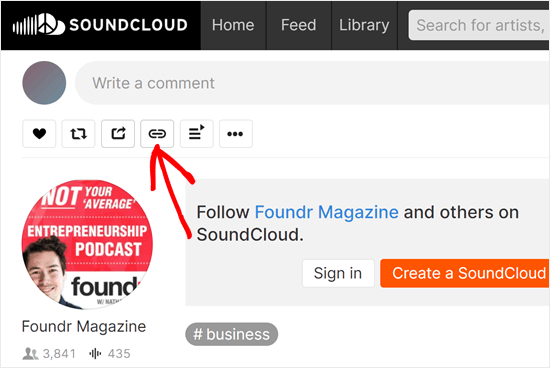
Wechseln Sie dann zum WordPress-Dashboard und gehen Sie zu der Seite oder dem Beitrag, in den Sie die SoundCloud-Datei einbetten möchten. Fügen Sie nun einfach die URL in den Inhaltsbereich des Gutenberg-Editors ein.
Sobald Sie die Soundcloud-URL einfügen, holt WordPress den Einbettungscode. Der Code wird dann in einen Soundcloud-Einbettungsblock umgewandelt, der den Audioplayer und den Titel oder die Wiedergabeliste anzeigt.
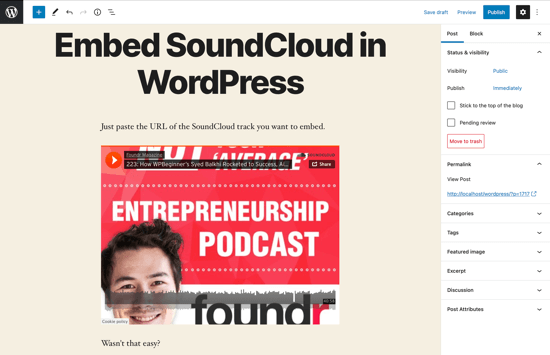
Wenn Sie auf die Schaltfläche “Abspielen” klicken, wird der Ton im WordPress-Editor abgespielt.
Nachdem Sie die Spur hinzugefügt haben, können Sie sie mithilfe der Symbolleiste, die über dem Block angezeigt wird, und den Einstellungen im rechten Menü feinabstimmen.
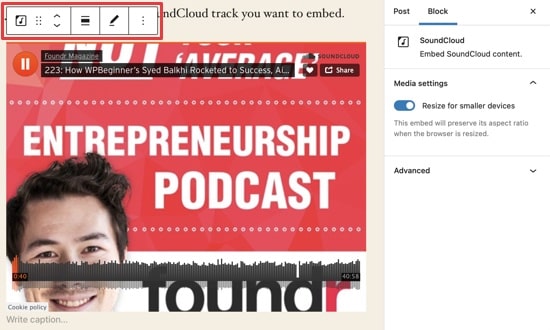
Wenn Sie zum Beispiel eine maximale Breite für die Einbettung festlegen möchten, klicken Sie auf den Button “Ausrichten” und wählen Sie eine Option aus dem angezeigten Menü.
Standardmäßig lässt WordPress die Einbettung auf Smartphones und Tablets kleiner aussehen. Wir empfehlen, diese Funktion aktiviert zu lassen. Wenn Sie es jedoch bevorzugen, können Sie sie über den Schalter “Größe für kleinere Geräte anpassen” im rechten Menü deaktivieren.
Wenn Sie diese Einstellung ändern, empfehlen wir, die mobile Version Ihrer WordPress-Website zu testen, um sicherzustellen, dass die SoundCloud-Datei wie erwartet aussieht und funktioniert.
Wenn Sie mit der Einrichtung der Einbettung zufrieden sind, klicken Sie auf “Aktualisieren” oder “Veröffentlichen”, um die eingebettete SoundCloud-Datei zu aktivieren.
Alternative Methode: Soundcloud-Tracks mit dem benutzerdefinierten HTML-Block einbetten
Eine andere Möglichkeit, die Soundcloud-Datei einzubetten, ist der iFrame-Code von Soundcloud und der individuelle HTML-Block von WordPress. Mit dieser Methode haben Sie mehr Möglichkeiten, das Aussehen der Datei individuell anzupassen.
Klicken Sie zunächst auf der Audio-Seite von Soundcloud auf den Button “Teilen”.
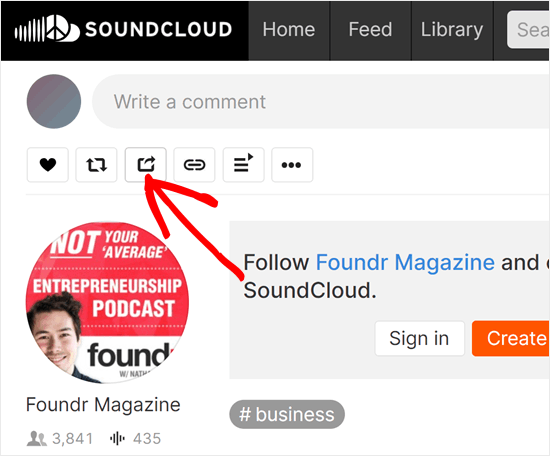
Wechseln Sie dann zum Tab “Einbetten”.
Hier finden Sie den Soundcloud iFrame Einbettungscode, den Sie kopieren können.
Bevor Sie diesen Code kopieren, können Sie die Farben und Einstellungen des eingebetteten Players individuell anpassen. Der Code wird dann entsprechend Ihrer Auswahl aktualisiert.
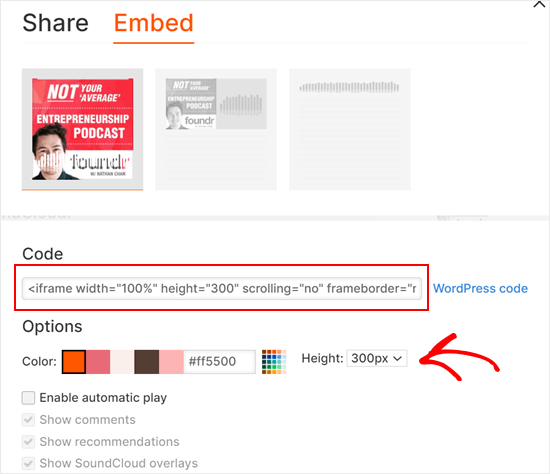
Sobald Sie diesen Code kopiert haben, öffnen Sie den Block-Editor für Ihre Seite oder Ihren Beitrag.
Klicken Sie dann auf den Button ‘+ Block hinzufügen’ und fügen Sie den‘Custom HTML‘-Block hinzu.
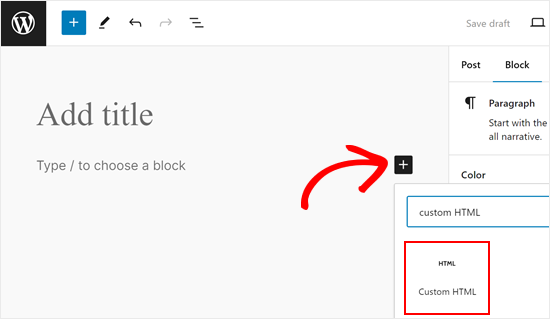
Vergewissern Sie sich nun, dass Sie sich auf dem Tab HTML befinden.
Hier fügen Sie den iFrame-Code in den Block ein.
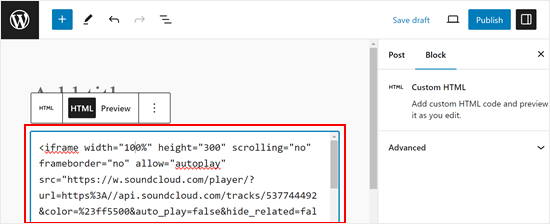
Um zu sehen, wie der eingebettete Player aussieht, klicken Sie auf den Tab “Vorschau”.
Klicken Sie anschließend einfach auf “Aktualisieren” oder “Veröffentlichen”, um Ihre Änderungen zu aktivieren.
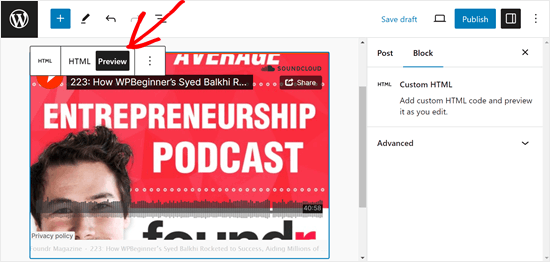
Methode 2: Einbetten eines SoundCloud-Tracks oder einer Playlist in WordPress mit dem alten klassischen Editor
Wenn Sie noch den klassischen WordPress-Editor verwenden, können Sie SoundCloud-Audio auf dieselbe Weise einbetten.
Kopieren Sie zunächst den Link zum SoundCloud-Titel, -Album oder zur Wiedergabeliste.
Öffnen Sie anschließend die Seite oder den Beitrag, in den Sie die Datei einbetten möchten. Fügen Sie dann einfach den Link in einer eigenen Zeile in den Inhaltsbereich ein.
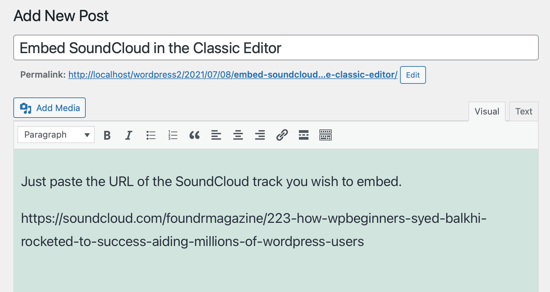
Wenn Sie den visuellen Editor verwenden, sehen Sie eine Vorschau des SoundCloud-Audio-Musikplayers in WordPress.
Beachten Sie jedoch, dass Sie die Breite und Ausrichtung nicht wie im WordPress-Blockeditor ändern können.
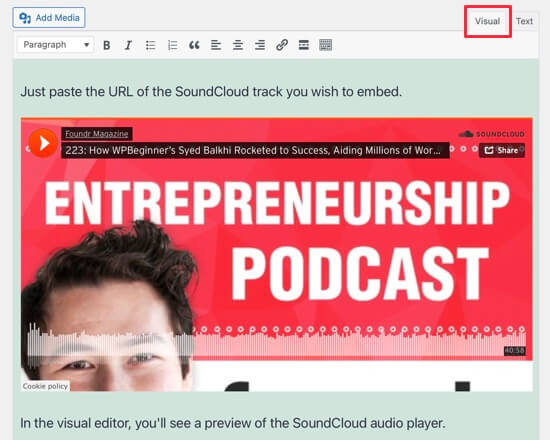
WordPress Soundcloud Einbettung FAQs
Seit wir diesen Leitfaden zum ersten Mal veröffentlicht haben, haben wir viele Fragen von unseren Besuchern bekommen, wie man SoundCloud-Inhalte in WordPress einbetten kann.
Hier finden Sie die Antworten auf einige der am häufigsten gestellten Fragen.
1. Kann ich einen SoundCloud-Podcast in WordPress einbetten?
Mit dem integrierten SoundCloud-Block können Sie ganz einfach einen Podcast in WordPress einbetten. Fügen Sie einfach die Podcast-Episode oder -Wiedergabeliste in den Inhaltseditor ein, und WordPress fügt sie automatisch zu einem SoundCloud-Block hinzu.
2. Kann ich mehrere SoundCloud-Songs zu WordPress hinzufügen?
Sie können eine unbegrenzte Anzahl von Songs zum selben SoundCloud-Block hinzufügen. Sie können ein ganzes Album oder eine Wiedergabeliste einbetten, indem Sie einfach die URL in den WordPress-Inhaltseditor einfügen.
Wenn Sie eine kuratierte Liste von Liedern erstellen möchten, empfehlen wir, alle diese Titel zu einer Wiedergabeliste auf SoundCloud hinzuzufügen und die Wiedergabeliste dann zu veröffentlichen. Sie können die Wiedergabeliste dann in WordPress einbetten, indem Sie einfach die URL einfügen.
Beachten Sie jedoch, dass die Datenschutzeinstellungen jedes Titels Ihre Wiedergabelisteneinstellungen außer Kraft setzen. Das bedeutet, dass Sie keine privaten Titel auf Ihrer Website einbetten können, selbst wenn Sie sie zu einer öffentlichen Wiedergabeliste hinzufügen.
3. Wie füge ich einen SoundCloud-Kanal zu meiner WordPress-Website hinzu?
Sie können einen SoundCloud-Kanal auf die gleiche Weise hinzufügen, wie Sie einen Song oder eine Wiedergabeliste einbetten. Besuchen Sie einfach den Kanal in SoundCloud und kopieren Sie die URL.
Sie können den Link dann in den Inhaltseditor einfügen, und WordPress zeigt alle Inhalte dieses Kanals an, einschließlich seines Banners, der Gesamtzahl der Tracks und einer Schaltfläche “Folgen”. Auf diese Weise können Sie Website-Besucher dazu ermutigen, Ihnen auf SoundCloud zu folgen.
4. Gibt es Vorteile bei der Verwendung von SoundCloud gegenüber anderen Audio-Plattformen für WordPress?
SoundCloud bietet mehrere Vorteile für WordPress-Nutzer. Es ist benutzerfreundlich, hat eine große Gemeinschaft von Urhebern und bietet einfache Einbettungsoptionen. SoundCloud bietet außerdem eine gute Audioqualität und ermöglicht sowohl die öffentliche als auch die private Freigabe.
5. Wie wirkt sich das Einbetten von SoundCloud-Audio auf die Ladezeit meiner WordPress-Website aus?
Das Einbetten von Playern kann im Allgemeinen die Ladezeit Ihrer Seite erhöhen, insbesondere wenn Sie mehrere Titel oder Wiedergabelisten einbetten. SoundCloud verwendet jedoch “Lazy Loading”, d. h. die Audiodaten werden nur geladen, wenn ein Benutzer mit ihnen interagiert. Dies trägt dazu bei, die Auswirkungen auf die Geschwindigkeit Ihrer Website zu minimieren.
6. Gibt es beim Einbetten von SoundCloud-Inhalten, die von anderen erstellt wurden, urheberrechtliche Bedenken?
Ja, es gibt urheberrechtliche Aspekte zu beachten. SoundCloud ermöglicht zwar ein einfaches Einbetten, aber Sie sollten nur Tracks einbetten, die öffentlich zugänglich sind und deren Freigabe durch den Ersteller aktiviert wurde.
Es ist gute Praxis, den ursprünglichen Künstler zu nennen, wenn Sie seine Inhalte einbetten. Wenn Sie sich über die Nutzungsrechte nicht sicher sind, wenden Sie sich am besten direkt an den Ersteller des Inhalts oder an SoundCloud.
Wir hoffen, dass dieser Artikel Ihnen geholfen hat zu lernen, wie Sie SoundCloud-Audio in Ihre WordPress-Beiträge einbetten können. Als Nächstes können Sie sich unsere Anleitungen zum Einbetten eines YouTube-Livestreams oder zum Hinzufügen von Google Web Stories zu Ihrer WordPress-Website ansehen.
Wenn Ihnen dieser Artikel gefallen hat, dann abonnieren Sie bitte unseren YouTube-Kanal für WordPress-Videotutorials. Sie können uns auch auf Twitter und Facebook finden.





kaushik
Why to take trouble when the soundcloud shortcode plugin is there !
Umair Ahmad
hi, i want to add multiple souncloud(SC) track file in wordpress page post area, i get the following code from SC site,
[soundcloud url=”https://api.soundcloud.com/tracks/68623291″ params=”color=00aabb&auto_play=true&hide_related=false&show_comments=true&show_user=true&show_reposts=false” width=”100%” height=”166″ iframe=”true” /]
and embed it in post, but it does not show the track, instead displaying the embed code.
i used the plugin name “SoundCloud Shortcode” on my self hosted site, but failed,
Moreover, i am not following your instructions.
have a look or attached file, thats the result.
followers
Hey pal, I’m a hip hop producer your article was impressive, it really heleped me. I hope my soundcloud mix will be better after reading this.thank you!
bdubb
How would you add support for album art to this function?
Native Imaging
I was hoping for the same function. It would be nice if the album art can Auto-Populate the Featured Image for WP Posts. Fingers Crossed!
Georgia Hebert
I just recently discovered this webblog and I can say current post is very useful for all